Alt om iOS 26

Apple har introdusert iOS 26 – en stor oppdatering med et helt nytt frostet glassdesign, smartere opplevelser og forbedringer av kjente apper.
Datamaskiner har gått gjennom noen store fremskritt på bare noen få tiår, og heldigvis for forbrukere får vi bruke disse fremskrittene. Det pleide å være slik at vi kunne surfe på nettet ved å bruke oppringt, sende en e-post og kanskje bruke AOL Instant Messenger. Nå kan vi redigere videoer, snakke med folk halvveis over hele verden, beregne avanserte algoritmer uten å måtte legge inn en formel og spille av alle slags medier. Likevel er det en ulempe. Siden vi har strømlinjeformet utformingen av våre bærbare og stasjonære datamaskiner, gjør deres små skjermer og innebygde høyttalere det å se en film eller video til en utilfredsstillende opplevelse.
Ville det ikke vært fint om vi bare kunne legge disse videoene på smart-TV-ene våre? Vel, som du kanskje allerede vet, er det mulig, og du trenger ikke å bruke en bærbar datamaskin eller telefon. Du kan gjøre det ved å bruke et vanlig skrivebord. Å koble Windows 10 til en Smart TV kan vanligvis gjøres på to måter: mediestrømming eller skjermspeiling.
Mediestrømming er den mest pålitelige og enkleste måten å caste PC-en din på nesten hvilken som helst Smart TV. Mediestrømming sender en komprimert video- eller lydfil fra datamaskinen til TV-en. Deretter dekomprimerer TV-en filen og spiller av media i sanntid.
Først må du konfigurere PC-en.
Fra PC-en trykker du på Windows-tasten på tastaturet. Skriv inn " Kontrollpanel " og trykk Enter .
Velg Nettverk og Internett —> Nettverks- og delingssenter .
På venstre panel i vinduet klikker du på Endre avanserte delingsinnstillinger .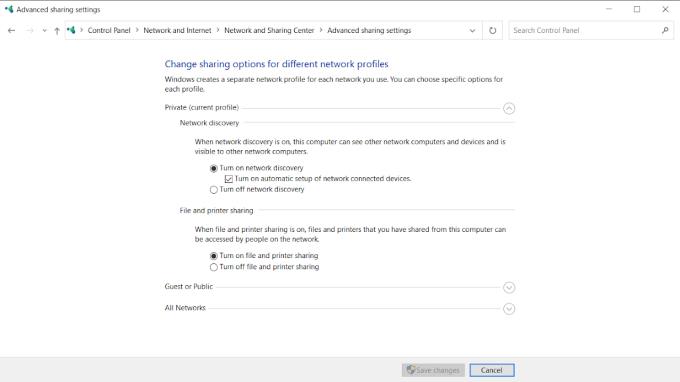
Slå på nettverksoppdagelsen og fil- og skriverdeling under profilen du ønsker. Hvis du strømmer medie hjemme, velger du Privat. Fra et hvilket som helst annet sted, bruk den offentlige profilen.
Deretter må du konfigurere innstillingene på Smart TV. For å koble PC til TV, kan du enten etablere en node-til-node-kommunikasjon fra begge enhetene eller stole på et trådløst tilgangspunkt (WAP) som en ruter.
For å si det enkelt, kan du velge å koble PC-en og TV-en direkte uten hjelp av Wi-Fi-ruteren – hvis begge enhetene støtter Miracast. Vi vil diskutere Miracast senere. Alternativt kan du bruke hjemmenettverket som "broen". Dette alternativet krever at din PC og Smart TV er koblet til samme Wi-Fi-ruter.
Uansett hva du velger, må du aktivere Wi-Fi på Smart TV.
Når TV-ens Wi-Fi er slått på, gjør du følgende.
Åpne Filutforskeren på PC-en, og finn deretter hvilken video- eller lydfil du ønsker å spille over TV-en. Denne tilkoblingen støtter MP4-, MP3-, WMV-, WMA-, AVI-, WAV- og MOV-filer.
Høyreklikk på filen og hold musepekeren over alternativet Cast to Device .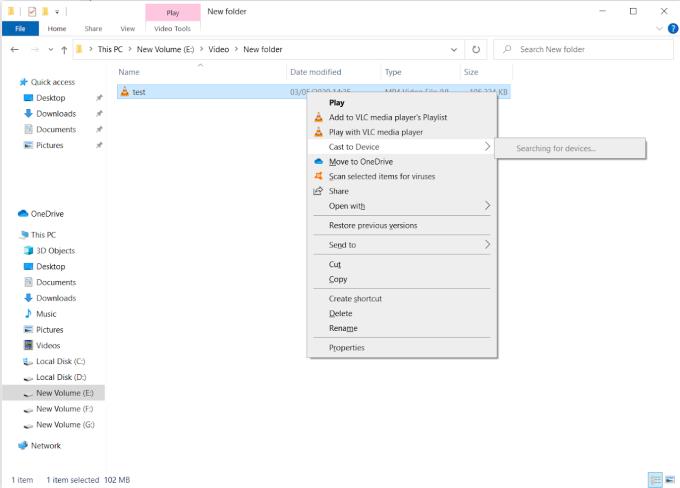
Velg navnet på Smart TV-en fra listen. Gi PC-en litt tid til å finne TV-en på nettverket.
Etter at TV-navnet er valgt, spilles video- eller lydfilen automatisk av på TV. Cast Window-mediekontrollen skal også vises på PC-en.
I motsetning til mediestrømming lar skjermspeiling deg speile nøyaktig det som vises på PC-en din til Smart TV. Dette inkluderer musepekeren, ethvert dokument du jobber med, eller til og med videospilløkten du spiller. Det er ingen filtypebegrensning; du kan projisere hva som helst. Dette har imidlertid en kostnad.
Skjermspeiling krever mer båndbredde sammenlignet med mediestrømming, noe som betyr en hakkere video. Det er her Miracast kommer godt med.
Som nevnt før lar Miracast deg koble direkte til PC og Smart TV med en peer-to-peer-tilkobling, omgå Wi-Fi-ruteren og noe redusere ventetiden. I tillegg vil det heller ikke blåse opp båndbredden for ditt daglige internett.
Riktignok må både PC-en og TV-en din støtte Miracast. For å sjekke om PC-en din støttes, må du først sørge for at Windows-versjonen din er oppdatert. Etterpå gjør du dette:
Trykk på Windows + P-tasten for å åpne prosjekthandlingslinjen.
Se etter en lenke som sier " Koble til en trådløs skjerm " nederst. Hvis det gjør det, kan du fortsette.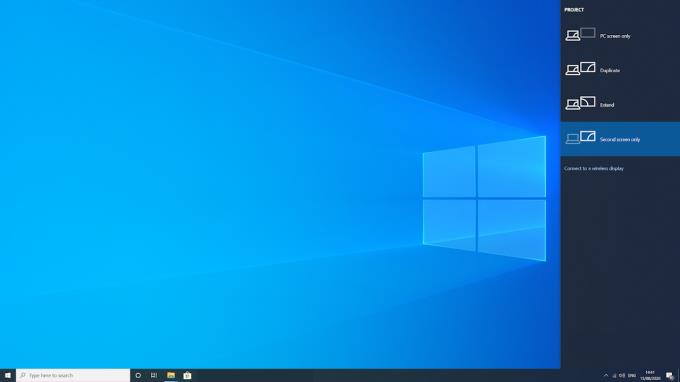
Når det gjelder TV-en, må du enten ha en Miracast-adapter innebygd i enheten eller en ekstern Miracast-dongle som festet til TV-en.
Etter at du er sikker på at alt er satt og klart, følger du disse trinnene.
De nøyaktige trinnene varierer avhengig av TV-modellen, men vanligvis kan du aktivere skjermspeiling på TV-en ved å trykke på INPUT-knappen på fjernkontrollen.
Still inn TV-ens signalkilde til speilingsporten eller HDMI-porten, avhengig av om TV-en din bruker en innebygd Miracast-adapter eller en ekstern Miracast-dongle.
På PC-en din trykker du på Windows + P-tasten og klikker på Koble til en trådløs skjerm .
Navnet på TV-en eller Miracast-adapteren vises. Klikk på den.
Ellers manuelt legge til enheten fra Innstillinger-app på Windows.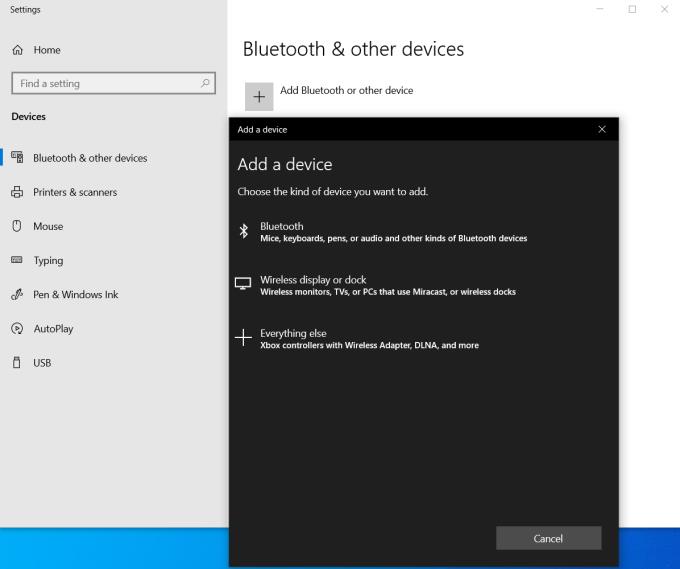
En TV med innebygd Miracast kan noen ganger kreve et passord for PC-tilgang.
Å koble Smart TV-en til Windows 10 er en fin måte å dra nytte av den større TV-skjermen for en bedre underholdningsopplevelse. Bruk Media Streaming for videoer og lyd, men Screen Mirroring hvis du vil se alt.
Apple har introdusert iOS 26 – en stor oppdatering med et helt nytt frostet glassdesign, smartere opplevelser og forbedringer av kjente apper.
Studenter trenger en spesifikk type bærbar PC til studiene sine. Den bør ikke bare være kraftig nok til å prestere bra i det valgte fagområdet, men også kompakt og lett nok til å bæres rundt hele dagen.
I denne artikkelen vil vi veilede deg i hvordan du får tilbake tilgang til harddisken din når den svikter. La oss følge med!
Ved første øyekast ser AirPods ut som alle andre ekte trådløse ørepropper. Men alt dette endret seg da noen få lite kjente funksjoner ble oppdaget.
Det er enkelt å legge til en skriver i Windows 10, selv om prosessen for kablede enheter vil være annerledes enn for trådløse enheter.
Som du vet, er RAM en svært viktig maskinvaredel i en datamaskin. Den fungerer som minne for å behandle data, og er faktoren som bestemmer hastigheten til en bærbar PC eller PC. I artikkelen nedenfor vil WebTech360 introdusere deg for noen måter å sjekke RAM-feil på ved hjelp av programvare på Windows.
Har du nettopp kjøpt en SSD og håper å oppgradere den interne lagringen på PC-en din, men vet ikke hvordan du installerer SSD? Les denne artikkelen nå!
Å holde utstyret ditt i god stand er et must. Her er noen nyttige tips for å holde 3D-printeren din i topp stand.
Enten du leter etter en NAS for hjemmet eller kontoret, sjekk ut denne listen over de beste NAS-lagringsenhetene.
Har du problemer med å finne ut hvilken IP-adresse skrivere bruker? Vi viser deg hvordan du finner den.






